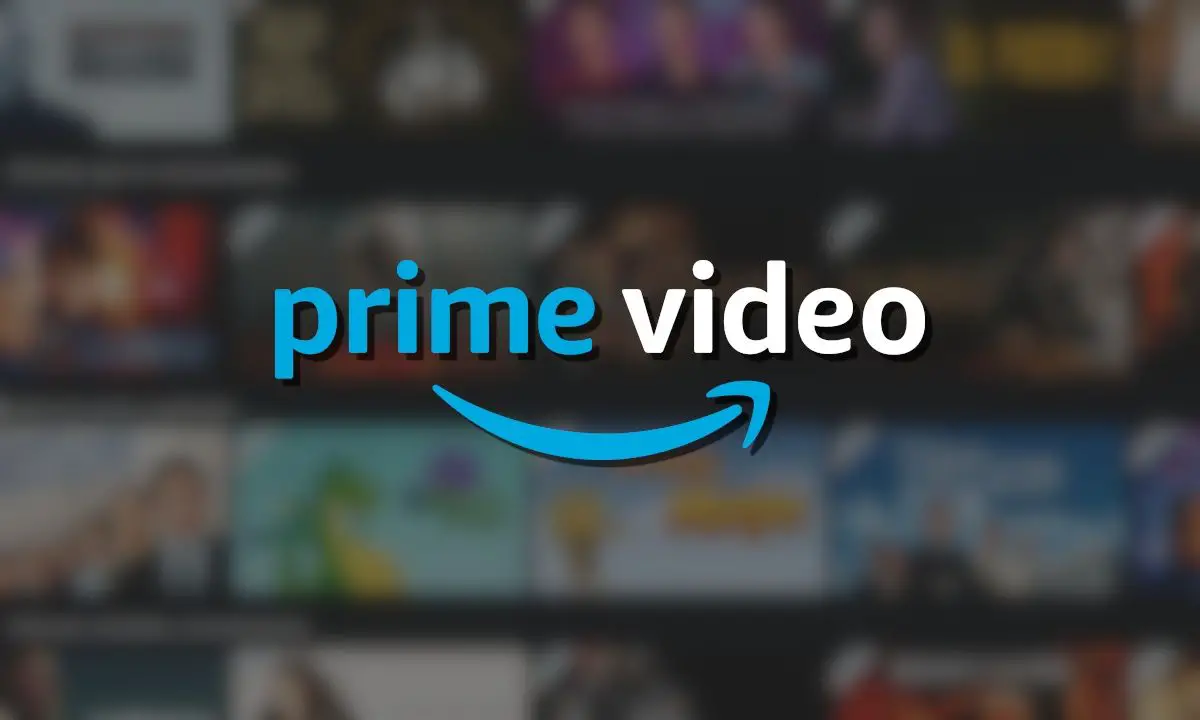Aujourd’hui, nous allons vous expliquer comment regarder Amazon Prime Video sur Kodi et pourquoi cela peut être mieux que de le regarder sur vos applications officielles. Comme nous l’avons déjà dit à plusieurs reprises dans Genbeta, l’une des meilleures fonctionnalités de Kodi est d’être très modulaire et flexible grâce à la prise en charge de modules complémentaires pour étendre ses fonctionnalités. Nous avons parlé de l’addon pour regarder Netflix sur Kodi, de l’addon pour regarder Disney+ sur Kodi et de l’addon pour regarder HBO sur Kodi, qui est le plus utile étant donné que la plate-forme n’est pas sur des appareils comme Amazon Fire TV Stick.
Aujourd’hui, nous allons vous expliquer comment regarder Amazon Prime Video sur Kodi et quels avantages il en a exagéré dans ses applications officielles ou sur le Web.
Comment installer le module complémentaire Amazon Prime Video sur Kodi ?
Pour regarder Netflix sur Kodi 18 Leia ou Kodi 19 Matrix, la première chose à faire est de télécharger le référentiel Sandmann79 sur GitHub. Ceci est le lien pour Kodi 18 Leia et ceci pour Kodi 19 Matrix. Une fois téléchargé le fichier .zip, nous devrons l’installer sur Android, Windows ou macOS comme d’autres référentiels ou modules complémentaires, en choisissant l’option “Installer à partir d’un fichier .zip” dans “Explorateur de modules complémentaires”.
En l’installant à partir du référentiel, nous nous assurons que l’addon Prime Video sera mis à jour automatiquement, de sorte que si quelque chose change, nous pouvons continuer à l’utiliser. Une fois le référentiel installé, nous devrons rechercher l’option “Installer à partir du référentiel”. À ce moment-là, nous choisirons Sandmann79, et en choisissant l’addon “Amazon VOD”, nous serons prêts à utiliser le service une fois qu’il sera installé.
Comment regarder Amazon Prime Video sur Kodi ?

Une fois l’addon installé, Kodi nous demandera d’installer plusieurs autres dépendances avant de nous laisser regarder le contenu Prime Video, comme cela s’est déjà produit avec Netflix. Tout d’abord, il nous demandera d’installer l’addon Inputstream Adaptive, puis Widevine CDM. Les deux sont très importants, et le second est celui qui nous permettra de regarder du contenu HD car sans lui il n’y a pas de DRM.
Contrairement aux autres plates-formes de Kodi, pour nous connecter à notre compte Prime Video, nous devrons accéder aux paramètres du module complémentaire et dans « Connexion », rechercher l’option « Connexion ». Là, on nous demandera d’entrer nos informations d’identification et nous serons prêts.
De plus, dans les paramètres du module complémentaire Paramètres – Général – InputStream – nous avons activé « Remplacer l’état DHCP » afin que la lecture soit possible sur Mac. La même chose peut arriver sur d’autres plateformes.
Comme pour la plupart des addons, avec Amazon VOD sur Kodi, nous oublions l’apparence d’Amazon Prime Video sur le Web et dans les applications officielles, bien que nous ayons accès à toutes les sections de Prime Video, à nos listes et même aux chaînes.
Cependant, on gagne, par exemple, pour le navigateur, la possibilité d’avoir un son Dolby Digital Plus. Sur les appareils Android tels que le Chromecast avec Android TV ou la Xiaomi Mi Box S, Kodi apporte à Prime Video la possibilité de synchroniser le taux de rafraîchissement et les images.
La possibilité d’éditer les sous-titres dans Kodi 19 est également meilleure que celle offerte par Amazon pour Prime Video, et au lieu d’avoir à rechercher du contenu pour continuer à regarder chaque fois que nous entrons sur la plate-forme, Kodi nous permet de